
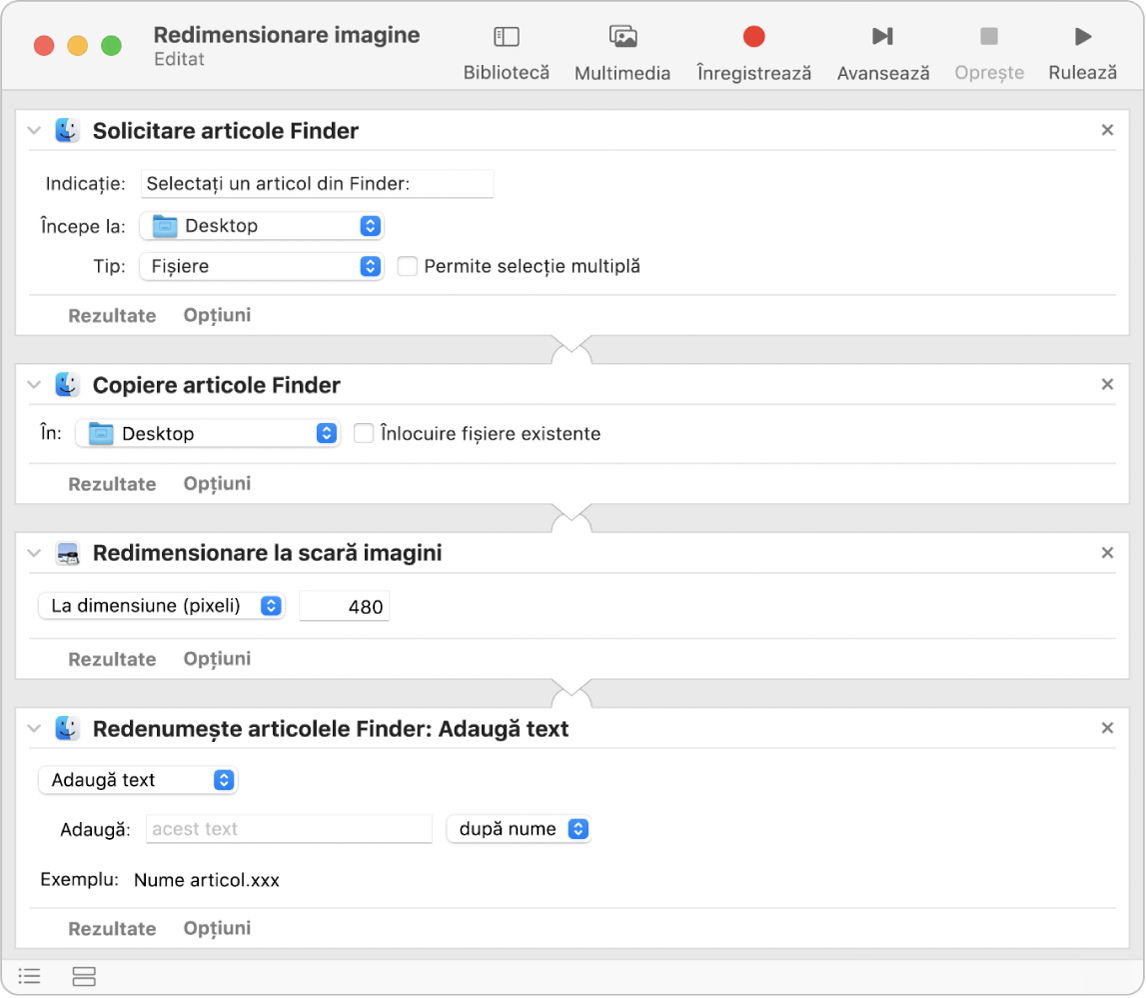
Permiteți Mac-ului să efectueze sarcini repetitive în locul dvs.
Dacă aveți nevoie să faceți aceleași modificări la mai multe fișiere—cum ar fi schimbarea numelor de fișiere sau redimensionarea imaginilor—sau să arhivați sau să faceți backup pentru fișiere importante, puteți crea un flux de lucru personalizat și puteți configura Mac-ul să facă această operațiune în locul dvs.
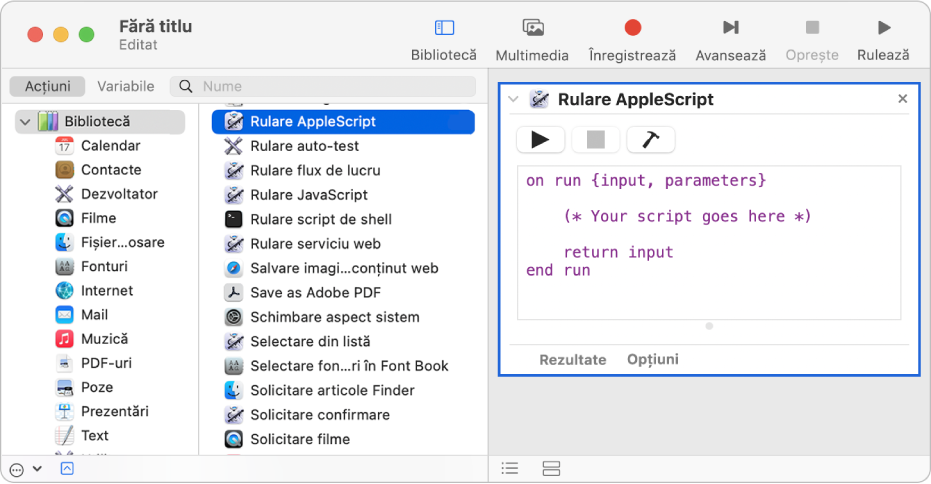
Creați scripturi pentru propriile dvs. acțiuni
Dacă sarcina pe care doriți să o automatizați nu se află pe lista de acțiuni integrate, puteți adăuga la fluxul dvs. de lucru propriile dvs. scripturi, cum ar fi AppleScript și JavaScript, sau comenzi de shell. Este suficient să adăugați la fluxul dvs. de lucru acțiunea corespunzătoare de rulare de script și să introduceți cod de script sau comenzi de shell.
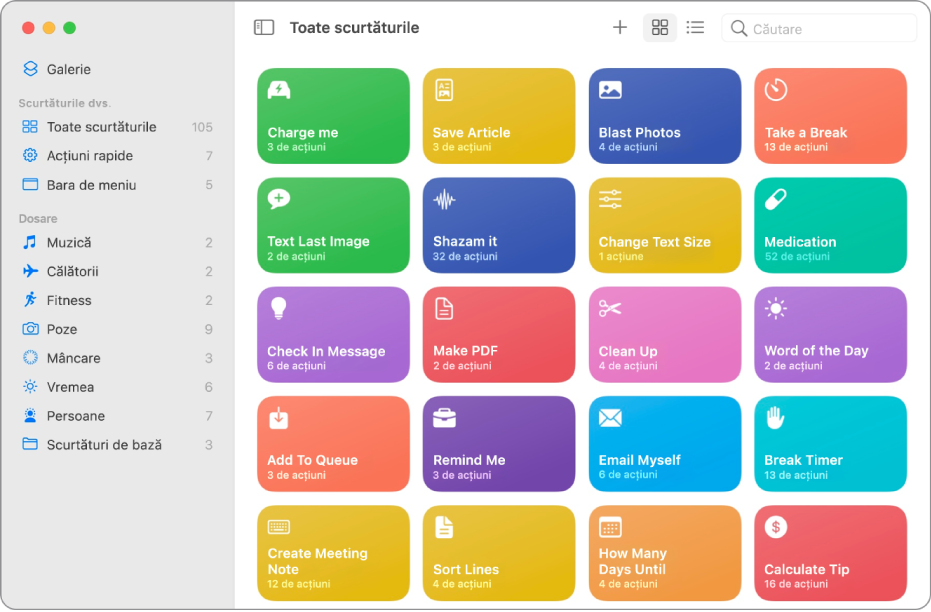
Utilizarea fluxurilor de lucru Automator cu aplicația Scurtături
Puteți importa cu ușurință fluxuri de lucru Automator în Scurtături. Fluxurile de lucru se transformă automat într-o colecție de scurtături gata de executare, economisind timp și făcând ca aplicația Scurtături să fie foarte utilă.
Cum se utilizează fluxurile de lucru Automator cu aplicația Scurtături
Pentru a explora Manualul de utilizare Automator, faceți clic pe Tablă de materii din partea de sus a paginii sau introduceți un cuvânt sau o expresie în câmpul de căutare.